可能还有些网友不太了解笔记本鼠标突然不动的情况,那么下面就由小编给你们介绍笔记本鼠标突然不动的原因及解决方法吧,希望能帮到大家哦!
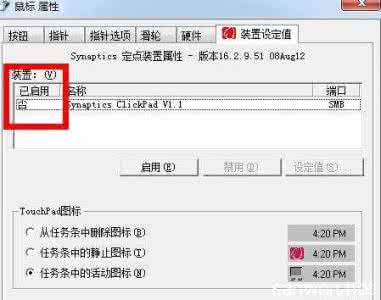
笔记本鼠标突然不动了的解决方法一:
1、鼠标不动,内存消耗太多出现的情况也是比较常见的。这在内存不是很大,但是你电脑运行的程序很多的情况下是很容易出现这种情况的,不过对于目前电脑内存普遍比较大来说,这种情况基本不可能。
2、鼠标连线接触不良
PS/2是台式电脑最常用的接口,USB接口用在笔记本上比较多,并且USB接口鼠标是通用的,如果发现鼠标动不了,首先我们可以简单的晃动下鼠标线是否接触不良(无线鼠标怎么用),如果晃动过程鼠标偶尔可以移动说明接触不良,如果晃动鼠标线依然不动, 则可以换个接口试试或者换个电脑试试。
3、鼠标坏了。如果鼠标由于不小心摔地上了,或者其他碰撞导致的鼠标动不了则多数可能是鼠标坏了,首先可以采用上面方法试试,无效的话基本是鼠标出问题,有兴趣的朋友不妨死马当活马医,拆开维修试试。
4、硬盘驱动出现问题,这样的问题要将原来的驱动卸载,然后进行系统自动升级,关机后重新启动。
5、电源电压不稳定,这种状况可以还更高一点的电压适配器。
6、电脑中毒。鼠标突然间不动,电脑中毒也有可能,如果上面6条原因都没有解决你的“鼠标不动”的情况话,那么有可能是你的电脑中毒了。使用杀毒软件杀下毒。
笔记本鼠标突然不动了的解决方法二:以联想电脑为例,右下角菜单栏一般有“Synaptics 定点装置”这个图标
其他品牌的电脑我不了解,不过可以在控制面板里
其他品牌的电脑如果菜单栏没有这个图标,可以在控制面板里“硬件和声音”--> “鼠标”中打开窗口。
双击打开出现这个界面
点击上方的“装置设定值”
鼠标区失灵是因为电脑禁用了装置,这是装置状态显示未启用
选中这个装置,点选“启用”
此时,下方按钮“启用”键变灰,“禁用”键变黑,装置状态显示已启用。
点击窗口最下方“应用”,并“确认”。大功告成!!看看鼠标区是不是又能用了~
 爱华网
爱华网



